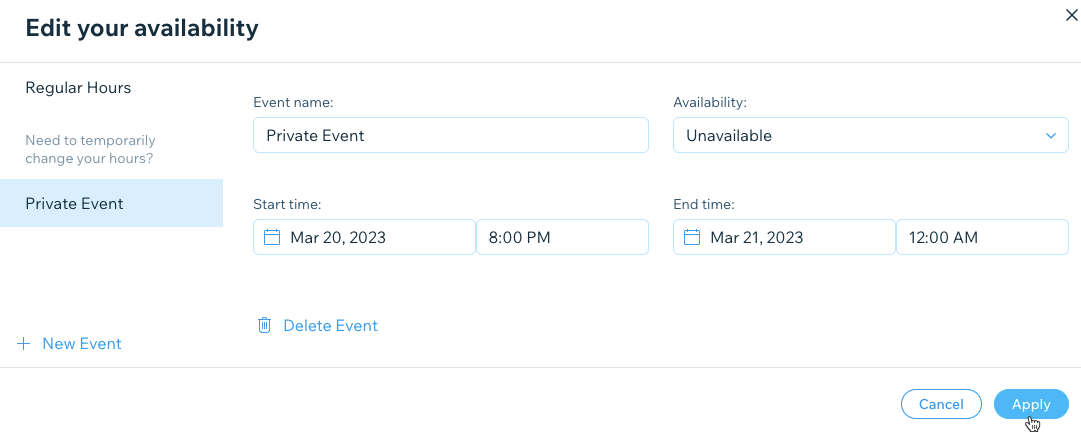Wix Restaurants: Çalışma Saatlerinizi Güncelleme
2 dk.
Bu makalede
- Çalışma saatlerinizi güncelleme
- Çalışma saatlerinize etkinlik ekleme
Önemli:
- Bu makale, Wix Restaurants Sipariş uygulaması hakkındadır.
- Yeni bir online sipariş uygulaması yayınladık. Yeni Wix Restoran Siparişleri uygulamasını ekleme ve ayarlama hakkında bilgi edinin.
Çalışma saatlerinizin restoranınızın programı ve müsaitliğiyle paralel olduğundan emin olun. Restoranınızın normal çalışma saatlerini güncelleyin veya restoranınızın müşterilere hizmet verme durumunu etkileyebilecek yaklaşan etkinlikler ekleyin. Örneğin, tatil için daha uzun süre açık kalmak isteyebilirsiniz veya özel bir etkinlik için bir günü erken kapatabilirsiniz.
Çalışma saatlerinizi güncelleme
Güncel çalışma saatlerine sahip olmak, müşterilerinizin restoranınızın kendilerine hizmet vermeye hazır olduğu zamanlar hakkında doğru bilgiye sahip olmasını sağlamak açısından önemlidir.
Çalışma saatlerinizi güncellemek için:
- Sitenizin kontrol panelindeki İşletme Bilgileri ayarlarına gidin.
- Sayfayı kaydırarak Çalışma Saatleri'ne gidin.
- Önceden belirlenmiş saatlerin üzerine gelip Düzenle'ye tıklayın.
- Restoranınızın çalışma saatlerini düzenleyin:
- Restoranın açık olduğu ilk gün grubuna tıklayın. Örneğin, Pazartesi-Cuma.
- Seçtiğiniz günler için saatleri girin.
- Tüm günler seçilmediyse, ikinci bir gün grubu ekleyin. Örneğin, Cumartesi ve Pazar.
- Bu günler için çalışma saatlerini girin.
- Uygula'ya tıklayın.
- Değişiklikleri kaydetmek için sayfanın üst tarafındaki Kaydet'e tıklayın.
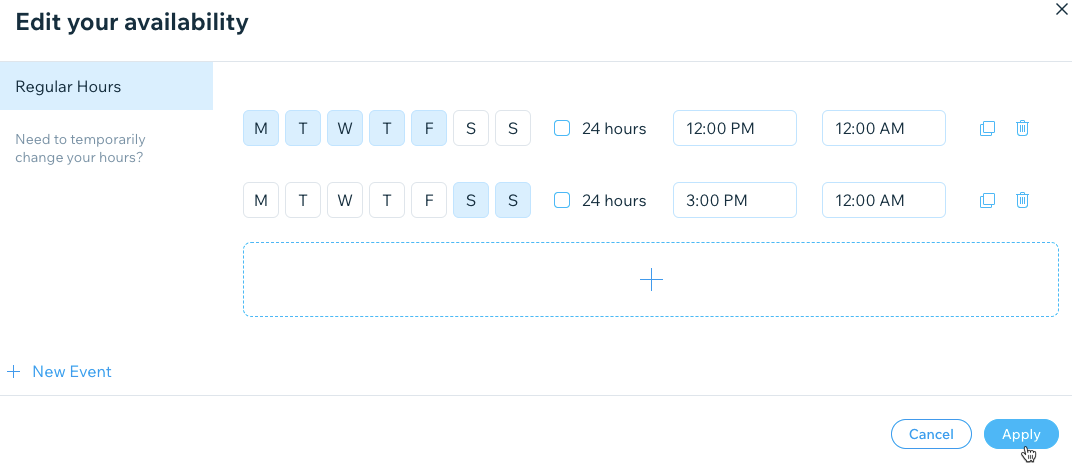
Çalışma saatlerinize etkinlik ekleme
Bir etkinlik oluşturarak restoranınızın çalışma saatlerini özel bir fırsat için değiştirebilirsiniz. Örneğin, özel bir Sevgililer Günü akşamı için daha uzun süre açık kalmak isteyebilirsiniz veya tadilat veya özel bir etkinlik için bir günü erken kapatabilirsiniz. Normal çalışma saatlerinizi değiştirmeden çalışma saatlerinizi kısa bir süre için değiştirmek için bir etkinlik oluşturun.
Bir etkinlik oluşturmak için:
- Sitenizin kontrol panelindeki İşletme Bilgileri ayarlarına gidin.
- Sayfayı kaydırarak Çalışma Saatleri'ne gidin.
- Önceden belirlenmiş saatlerin üzerine gelip Düzenle simgesine
 tıklayın.
tıklayın. - + Yeni Etkinliksimgesine tıklayın.
- Etkinlik bilgilerini girin:
- Etkinlik adı: Etkinlik için bir ad girin. (Örneğin: Özel Etkinlik, Yenileme, Tatil, vb.).
- Müsaitlik: Restoranınızın müsaitliğini seçin:
- Müsait değil: Restoran etkinlik boyunca kapalıdır.
- Müsait: Restoran etkinlik süresi boyunca açıktır.
- Başlangıç saati: Etkinlik için bir başlangıç tarihi ve saati seçin.
- Bitiş saati: Etkinlik için bir bitiş tarihi ve saati seçin.
- Uygula'ya tıklayın.
- Değişiklikleri kaydetmek için sayfanın üst tarafındaki Kaydet'e tıklayın.